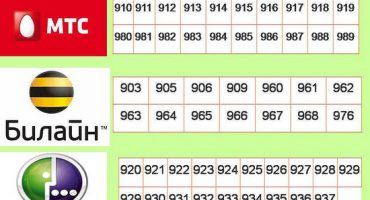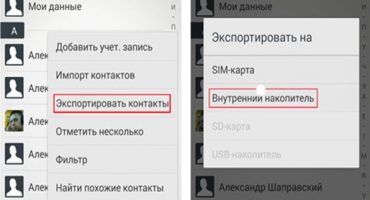Obecnie telefony komórkowe są narzędziem, które zapewnia realizację wielu zadań, na przykład połączeń, dostępu do Internetu, wiadomości itp. Jednocześnie prawie każdy gadżet jest wyposażony w aparat, który pozwala użytkownikom robić zdjęcia i tworzyć filmy. W niektórych sytuacjach konieczne jest przesłanie zdjęć z urządzenia, a ten materiał szczegółowo omówi kwestię przenoszenia zdjęć z telefonu na komputer osobisty.
Sposoby przesyłania zdjęć
Na początek rozważ metody przesyłania zdjęć z telefonu do komputera:
- Najłatwiejszym sposobem przesyłania zdjęć z telefonu z Androidem do komputera jest użycie kabla USB. Obejmuje to metodę przesyłania za pomocą karty SD i czytnika kart.
- Druga metoda polega na przesyłaniu za pomocą karty sieci bezprzewodowej. Ta opcja jest najwygodniejsza, nie musisz używać drutów i dodatkowych narzędzi. Połączenie bezprzewodowe jest możliwe na laptopach i komputerach stacjonarnych. Na komputerach stacjonarnych tylko podczas korzystania z adaptera.
- Istnieje możliwość korzystania z domowej bezprzewodowej sieci LAN. Ta opcja jest realizowana przy użyciu technologii WiFi Direct.
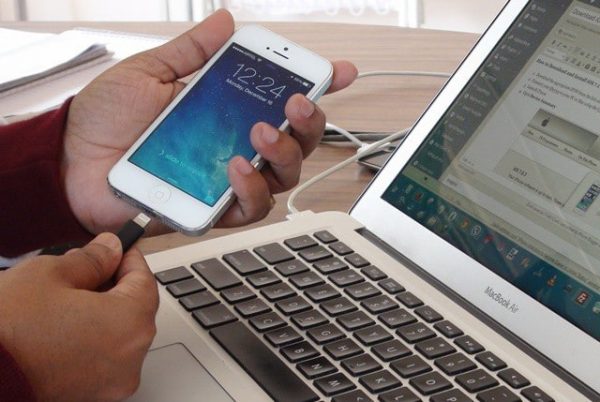
Metody przesyłania danych
Używamy kabla USB do połączenia komputera z telefonem
Z reguły robienie zdjęć i nagrywanie filmów zajmuje dużo miejsca na dysku wewnętrznym. Aby zwolnić miejsce, możesz przenieść stare zdjęcia na dysk twardy komputera. Większość telefonów jest wyposażona w złącze komunikacyjne Micro USB typu B.
Instrukcja:
- Najpierw musisz zainstalować odpowiedni sterownik na komputerze osobistym lub laptopie. W przypadku systemu operacyjnego Android musisz użyć ADB. Pobierz ADB Driver Installer z oficjalnej strony programisty.
- Po zainstalowaniu sterowników należy podłączyć telefon do komputera kablem USB.
- Następnie rozpocznie się proces inicjowania nowego sprzętu. Musisz trochę poczekać, ponieważ proces ten może zająć trochę czasu.
- Następnie musisz skonfigurować połączenie między smartfonem a komputerem. Aby to zrobić, wybierz standardowy interfejs MTP. Wybierając ten interfejs, użytkownicy będą mogli przesyłać dowolne pliki multimedialne.
- Następnie otwiera się nowe okno dialogowe „Autoodtwarzanie”, w którym chcesz wybrać „Wyświetl pliki multimedialne”.

Połączenie USB
- Następnie otwórz sekcję „Pamięć wewnętrzna” i poszukaj folderu ze zdjęciami. Z reguły zdjęcia wykonane aparatem telefonu będą znajdować się w „DCIM.
- Przejdź do folderu „DCIM” i wybierz niezbędne pliki, kliknij prawym przyciskiem myszy, aby otworzyć menu kontekstowe, w którym wybieramy „Wytnij” lub „Kopiuj”.
- Utwórz nowy folder na pulpicie lub dysku twardym, przejdź do katalogu i kliknij prawym przyciskiem myszy, wybierz „Wklej” z menu kontekstowego. Po wykonanych czynnościach pliki zostaną przesłane.
Używamy bezprzewodowego interfejsu Bluetooth
Główną zaletą tej metody jest to, że nie trzeba podłączać telefonu i komputera za pomocą przewodów. Właściciele stacjonarnych komputerów będą musieli kupić adapter społecznościowy USB Bluetooth.
Ale jednocześnie ta opcja ma pewne wady. Przede wszystkim jest to niska szybkość przesyłania danych. Przerwanie połączenia, jeśli urządzenia znajdują się w dużej odległości od siebie.Z reguły zasięg interfejsu bezprzewodowego wynosi od nie więcej niż 5 metrów.
Instrukcje dotyczące podłączania adaptera Bluetooth:
- Najpierw musisz włączyć Bluetooth w telefonie i komputerze.
- Aby włączyć transmisję bezprzewodową, musisz użyć gestu kontrolnego (przeciągnięcia), aby otworzyć menu główne ustawień i wybrać „Bluetooth”.
- Następnie włącz opcję na komputerze osobistym, w tym celu musisz kliknąć ikonę doradczą na pasku zadań. Następnie w narzędziu należy aktywować tryb „Device Discovery”. Gdy program wykryje nowe urządzenie, zostanie otwarte okno dialogowe Dodaj urządzenie, w którym należy wybrać ikonę z nazwą smartfona.
- Następnie musisz skonfigurować parowanie między gadżetami. Unikalny kod alfanumeryczny zostanie wyświetlony na ekranie laptopa, musi być zgodny z kodem używanym również przez telefon.
- Jeśli kod jest taki sam na obu urządzeniach, wybierz „Połączenie”. Rozpocznie się proces instalacji niezbędnego oprogramowania (sterowników). Możesz również wstępnie zainstalować niezbędne komponenty systemu, pobierając je z oficjalnej strony programistów.
- Następnie musisz iść do dyrygenta. Otwórz skrót „Mój komputer” i „Dyski lokalne”. W podpozycji „Inne” wyświetlana jest ikona smartfona, którą należy kliknąć;
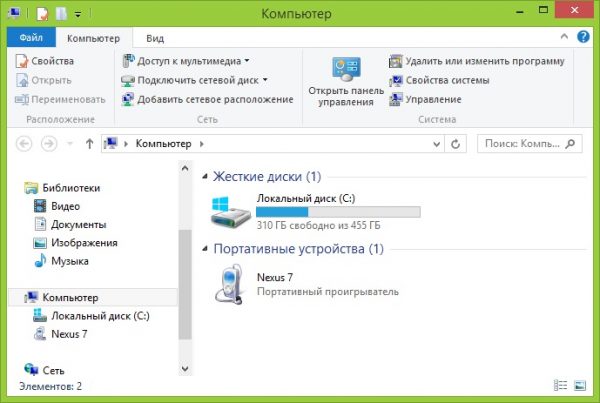
Połączenie Bluetooth
- Wybierz „Pamięć wewnętrzna” i poszukaj folderu o nazwie „DCIM”. Otwieramy katalog i wybieramy niezbędne pliki, przesyłamy na dysk twardy komputera.
Korzystanie z połączenia bezprzewodowego Wi-Fi Direct
W przypadku tej metody nie trzeba instalować żadnych specjalnych programów. Musisz tylko zainstalować jedną aplikację na smartfonie, aby mieć pewność, że Twoje zdjęcie zostanie pobrane z telefonu komórkowego na komputer. Schemat przesyłania danych jest realizowany za pośrednictwem serwera FTP.
Instrukcja:
- Przede wszystkim musisz pobrać aplikację, aby utworzyć serwer FTP. Do tych celów konieczne będzie użycie oprogramowania My FTP Server. Pobierz oprogramowanie z Play Market.
- Następnie pobierz i zainstaluj aplikację. Po instalacji musisz go uruchomić i skonfigurować niezbędne parametry.
- Klikamy ikonę „Ustawienia” w prawym górnym rogu okna programu, w której musisz wymyślić nazwę użytkownika i utworzyć klucz (hasło).
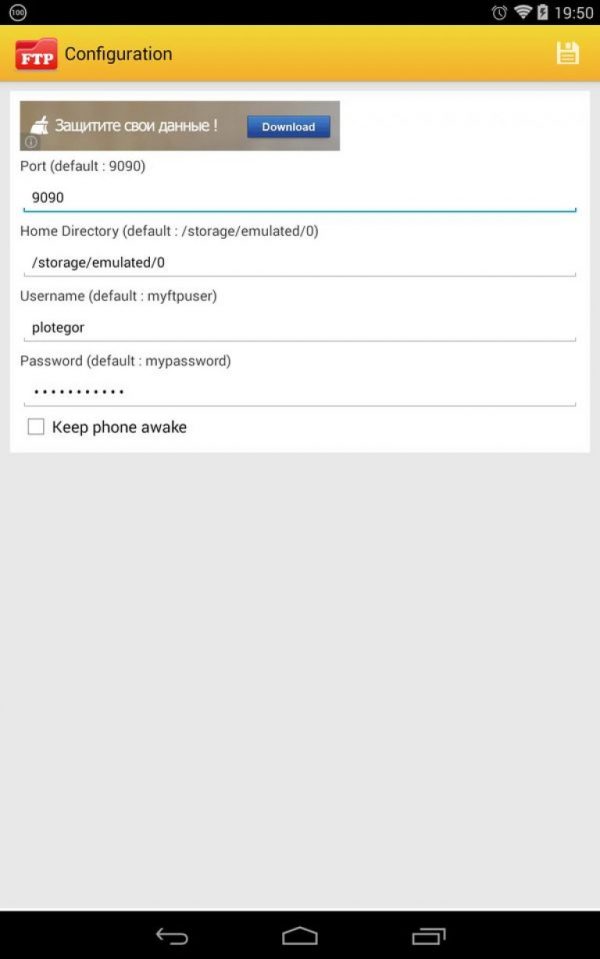
Mój serwer ftp
- Następnie kliknij przycisk „Uruchom serwer”.
- Następnie musisz połączyć telefon z komputerem. Aby to zrobić, otwórz Eksploratora, klikając skrót „Mój komputer”.
- Klikamy w pustym miejscu, aby wywołać menu kontekstowe i wybieramy „Dodaj nowy sprzęt do środowiska sieciowego”.
- Pojawi się nowe okno „Dodaj lokalizację sieciową”, w którym wybieramy pozycję „Wybierz inną”.
- W nowym oknie dialogowym wpisz „Adres sieciowy”, który jest dostępny w głównym oknie programu Mój serwer FTP.
- Następnie podaj nazwę użytkownika i hasło.
- Po zainicjowaniu Kreatora nowego hostingu sieciowego pojawi się komunikat wskazujący, że nowy element został pomyślnie dodany.
- Idziemy do dyrygenta, w sekcji „Dyski lokalne” pojawia się nowy sprzęt „Rozmieszczenie sieci”.
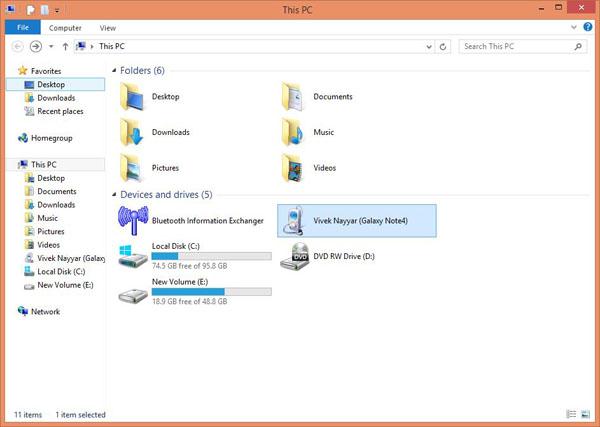
Wybór urządzenia
- Uruchamiamy element i wprowadzamy klucz określony powyżej (hasło).
- Otworzy się nowe okno eksploratora, w którym będą dostępne wewnętrzne katalogi smartfona, w tym folder ze zdjęciami. Dane można przesyłać lub usuwać.
Błędy podczas przesyłania zdjęć
Następnie rozważamy główne błędy, które występują podczas kopiowania zdjęć z telefonu z Androidem na komputer:
- Najczęściej podczas podłączania za pomocą kabla USB problemy występują w systemach operacyjnych Windows XP i Vista. Błędy mogą być powiązane z niekompatybilnymi sterownikami. Wyjściem jest przejście do nowszej wersji systemu operacyjnego.
- Jeśli połączenie przez Bluetooth nie powiedzie się, musisz pobrać kompatybilne sterowniki. Najlepiej jest użyć domyślnych narzędzi Bluetooth dla tego interfejsu. Na przykład laptopy Lenovo mają wbudowane narzędzie o nazwie „ReadyComm”, które pozwala kontrolować proces przesyłania danych.